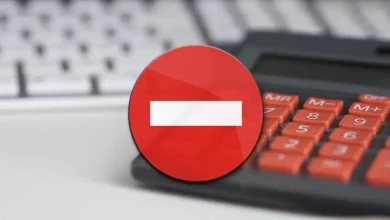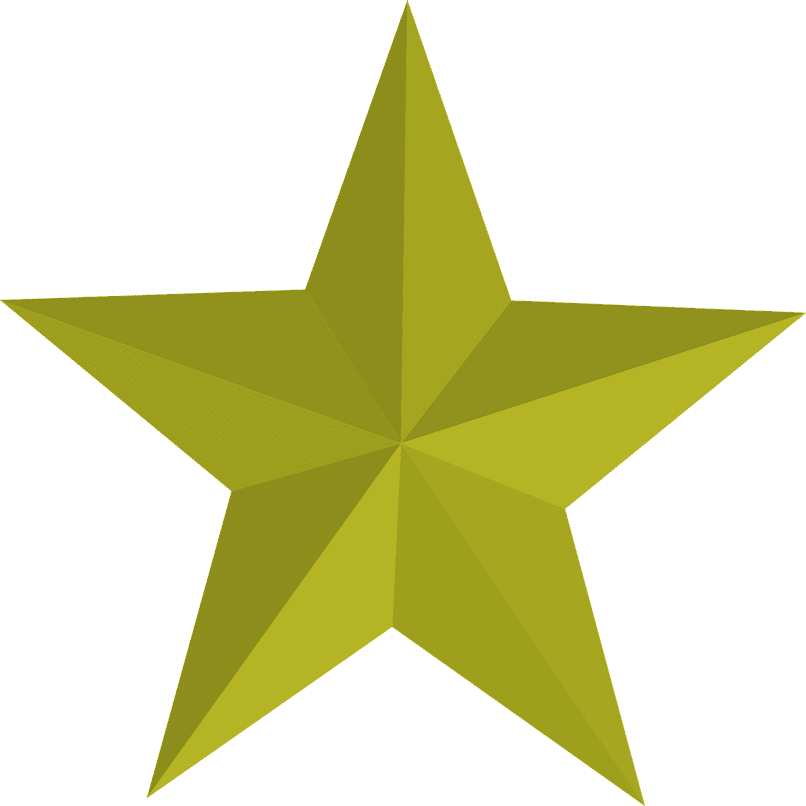ترجمات لا تظهر عند مشاهدة الأفلام في VLC؟ اصلحه

عند الحديث عن مشغلات الوسائط ، نجد أن VLC Media Player هو الأكثر شعبية لمعظم المستخدمين ، على الرغم من البدائل العديدة المتاحة لنا. من بين الميزات الرئيسية لهذا المشغل القدرة على مشاهدة مقاطع الفيديو مع الترجمة. على الرغم من أننا لا نواجه تطبيقًا معرضًا للأخطاء ، إلا أن الحقيقة هي أنه في بعض الأحيان يمكننا العثور على مشكلة عدم قدرة المشغل على عرض الترجمة.
مشغل الوسائط المتعددة VLC هو مشغل متعدد المنصات تم تطويره بواسطة مشروع VideoLAN ، كونه مجاني ومفتوح المصدر نما بشكل كبير على مر السنين. ميزتها الرئيسية هي العدد الكبير من الخيارات والميزات التي تتمتع بها جنبًا إلى جنب مع واجهة مبسطة. على الرغم من أنه قد يبدو في البداية أن استخدامه بسيط للغاية ، إلا أن تعقيده يكمن في العدد الهائل من الوظائف الإضافية التي يتضمنها. من بين ميزاته ، يمكن لمستخدميه استخدامه لمشاهدة مقاطع الفيديو بلغة أخرى بمساعدة الترجمة للترجمة.
لماذا لا يعرض VLC الترجمة
بالنسبة لأولئك الذين لديهم شغف بالسينما ، فإنهم يعرفون بالتأكيد كيف يقدرون فيلمًا جيدًا سمعوه في نسخته الأصلية. لمساعدتنا على فهمه بشكل مثالي ، فإن VLC لديه القدرة على عرض الترجمة. هذا هو السبب في أنه إذا كان مشغل الوسائط المتعددة الشهير غير قادر على إعادة إنتاج الترجمة ، فقد يتسبب ذلك في إزعاجنا أكثر من كونه قد يؤدي إلى تدمير جلسة فيلم جيدة وهادئة.
إن عدم قدرة VLC على عرض الترجمات ليس أمرًا شائعًا ، ولكن يمكن أن يحدث. يمكن أن تكون أسباب هذه المشاكل مختلفة. هناك ثلاثة أسباب رئيسية والتي في أغلب الأحيان يمكن أن تمثل هذه المشكلة المزعجة. ستكون هذه:
- لم يتم تشفير الترجمات بشكل صحيح على جهاز الكمبيوتر الخاص بنا: وهذا يعني أنها لا تستخدم التنسيق أو الترميز المحدد مثل ترميز النص UTF-8 ، مما يعني أنه لا يمكن عرضها.
- لم نقم بتعيين الخط الصحيح على المشغل: قد لا يتوافق استخدام الخط الخاطئ مع إعدادات المشغل.
- ملفات الترجمة التي قمنا بتنزيلها معطلة أو تالفة ، لذا لا يمكن قبولها حتى لا يقبلها المشغل.
هذه هي الأسباب الرئيسية لعدم تمكن مشغل VLC الخاص بنا من إعادة إنتاج الترجمة ، وهو أمر سنحاول حله ببعض الإجراءات التي يمكننا تنفيذها.
طرق لإصلاح مشكلة تشغيل الترجمة
بعد ذلك ، سنرى طرقًا مختلفة يمكننا تنفيذها حتى نتمكن من حل أي مشكلة في تشغيل الترجمة في مشغل الميديا VLC الخاص بنا.
تمكين الترجمة
أول شيء يجب فعله هو بدء تشغيل VLC والوصول إلى قسم “التفضيلات” الخاص به. يمكننا القيام بذلك عن طريق النقر فوق علامة التبويب “أدوات” في الأعلى ثم على خيار “التفضيلات” ، أو باستخدام اختصار لوحة المفاتيح “Ctrl + P”. في وقت لاحق ، نضغط على علامة التبويب “ترجمات / OSD” وحدد مربع “تمكين الترجمة” . يجب علينا أيضًا تحديد الخيار “تلقائي” في القائمة المنسدلة “حجم الخط” والتأكد من تعيين خيار “فرض موضع الترجمة” على 0 بكسل. بالإضافة إلى ذلك ، يجب تحديد اللون الأبيض البسيط في خيار “اللون الافتراضي” للنص في حالة تكوينه بشكل مختلف. أخيرًا ، نضغط على الزر “حفظ” ونعيد تشغيل التطبيق.
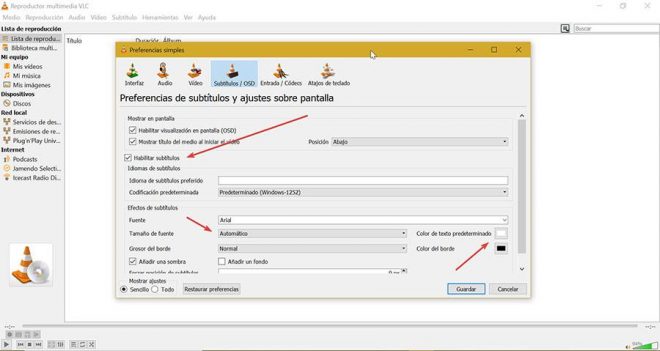
بعد ذلك ، نبدأ تشغيل VLC مرة أخرى ونفتح الفيديو الذي يجب أن يحتوي على ترجمات. إذا تحققنا من عدم ظهور هذه الملفات ، فانقر على الشاشة بالزر الأيمن وانتقل إلى خيار “المسار” ، حيث يمكننا اختيار الملف مع الترجمة. إذا لم يتم تمكينه ، فهذا يعني أن الفيديو لا يحتوي على ترجمات ، لذلك يمكننا إضافتها من خلال خيار “إضافة ملفات الترجمة”.
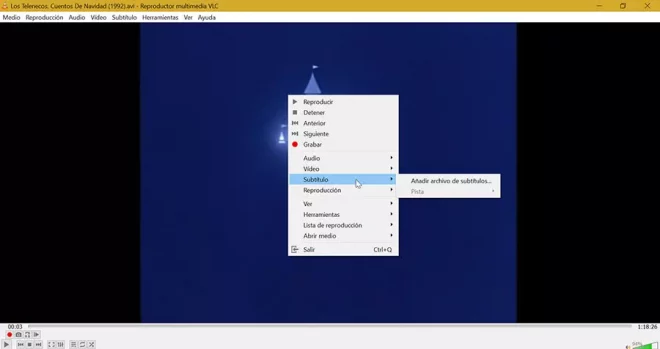
تحقق من ملف الترجمة SRT الذي يطابق اسم الفيديو
من أجل إعادة إنتاج الترجمات بشكل صحيح في VLC ، من المهم أن يكون لملف SRT أو SUB أو SSA أو ASS الخاص بالعنوان الفرعي نفس اسم ملف الفيديو الذي سنقوم بإعادة إنتاجه. لهذا السبب ، يجب أن نتأكد من وجود كلا الملفين ، الفيديو والعنوان الفرعي ، في نفس المجلد. ثم نضغط بزر الماوس الأيمن على ملف الترجمة ، ونختار “إعادة تسمية” وأدخل نفس اسم ملف الفيديو بالضبط. أيضًا ، نحتاج إلى التأكد من أن ملف الترجمة يحتوي على امتداد SRT في النهاية.
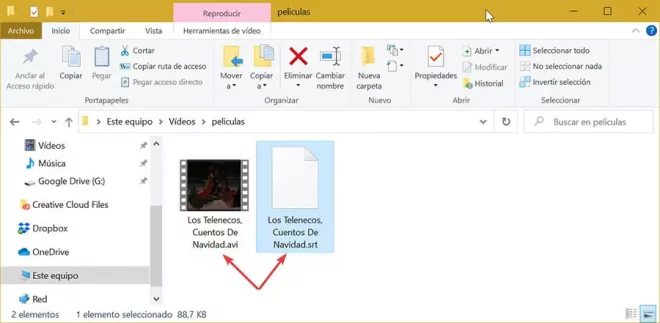
تحويل ملف SRT إلى ترميز UTF-8
أيضًا ، لكي يتطابق ملف SRT تمامًا مع اسم ملف الفيديو ويكون كلاهما في نفس الموقع ، يجب ترميز ملف SRT بتنسيق UTF-8 . للتحقق من ذلك ، نقوم بالنقر بزر الماوس الأيمن فوق ملف الترجمة ، ثم النقر فوق فتح باستخدام واختيار تطبيق آخر. نختار “المفكرة” ونتحقق من صحة محتوى النص الذي يتضمنه.
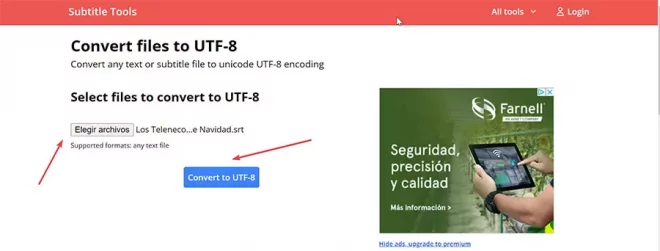
في حالة عدم قراءة محتوى ملف الترجمة بشكل صحيح ، يجب فتح صفحة تحويل الملفات إلى UTF-8 من متصفح بالنقر فوق هذا الرابط إلى موقع الويب الخاص بالمطورين . نضغط على زر اختيار الملفات ونحدد ملف SRT. بعد ذلك ، نضغط على الزر “تحويل إلى UFT-8” وأخيرًا نضغط على الزر “تنزيل” ونحفظه مرة أخرى في نفس المجلد مثل الفيديو. مع فتح الملف الجديد VLC ، انقر فوق علامة التبويب “العنوان الفرعي” و “إضافة ملف الترجمة”. نختار الملف الجديد ونتحقق من تشغيله بشكل صحيح.
استعادة التفضيلات
يحتوي مشغل VLC على جميع أنواع التكوينات المختلفة حتى نتمكن من تكييفها تمامًا حسب رغبتنا. في حال قمنا بتعديل العديد منها ، فمن الممكن أن نكون قد قمنا بتمكين شيء ما يتداخل مع إعادة إنتاج الترجمة. لحلها ، يمكننا إرجاع جميع التغييرات التي تم إجراؤها يدويًا أو إعادة تعيين تفضيلات VLC .
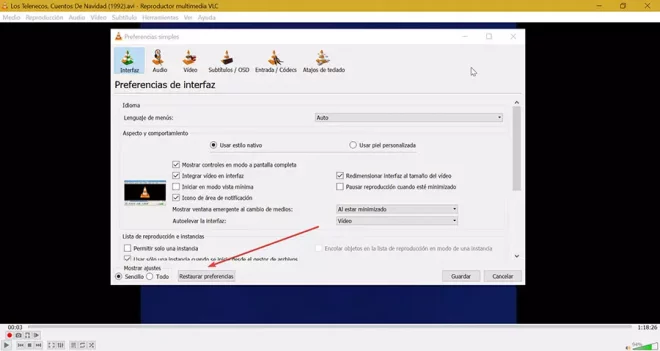
للقيام بذلك ، علينا فقط النقر فوق علامة التبويب “أدوات” والنقر فوق “تفضيلات” أو الضغط مباشرة على اختصار لوحة المفاتيح “Ctrl + P”. في الجزء السفلي من النافذة الجديدة ، انقر فوق الزر “استعادة التفضيلات” . بمجرد الانتهاء من ذلك ، نعيد تشغيل التطبيق ونختبر ما إذا كان قادرًا على تشغيل ترجمات الفيديو الآن.